
DS CADAM Drafting V5-6R2017 SP2/SP3
附带安装教程(内置两个版本)- 软件大小:359.88 MB
- 更新日期:2020-04-09 13:44
- 软件语言:简体中文
- 软件类别:3D/CAD软件
- 软件授权:免费版
- 软件官网:待审核
- 适用平台:WinXP, Win7, Win8, Win10, WinAll
- 软件厂商:

软件介绍 人气软件 下载地址
DS CADAM Drafting V5-6R2017 SP2/SP3是一款工业化2D设计与手绘软件,该程序安装包中内置了2个版本,并且都是,它们的方式都是一样的;其目的就是让用户在使用时有一个选择;此系列的应用程序有多个版本,很多用户都不知道需要使用那一个,为此,小编就直接将两个版本同时推出,并且还附带方法;内置的CADAM模块提供了一种查看CADAM Drafting工程图的低成本方法,用户可以查看图纸,打印图纸甚至进行修改;尽管您无法将修改另存为CCD图,但可以将其另存为打印图或打印数据。这意味着,如果您的现场工作人员提出了建议的更改,或者他们想在图纸中表示的任何内容,他们都可以这样做;CADAM具有附加功能,能够读取,显示和绘制DXF和DWG格式;作为3D和产品生命周期管理(PLM)解决方案的全球领导者,此系列程序为80个国家/地区的130,000多家客户带来非常多的帮助,它提供了从概念到维护再到回收的整个产品生命周期的3D愿景;程序系统内置了好几个功能模块,并且都可以为用户提供帮助;需要的用户可以下载体验
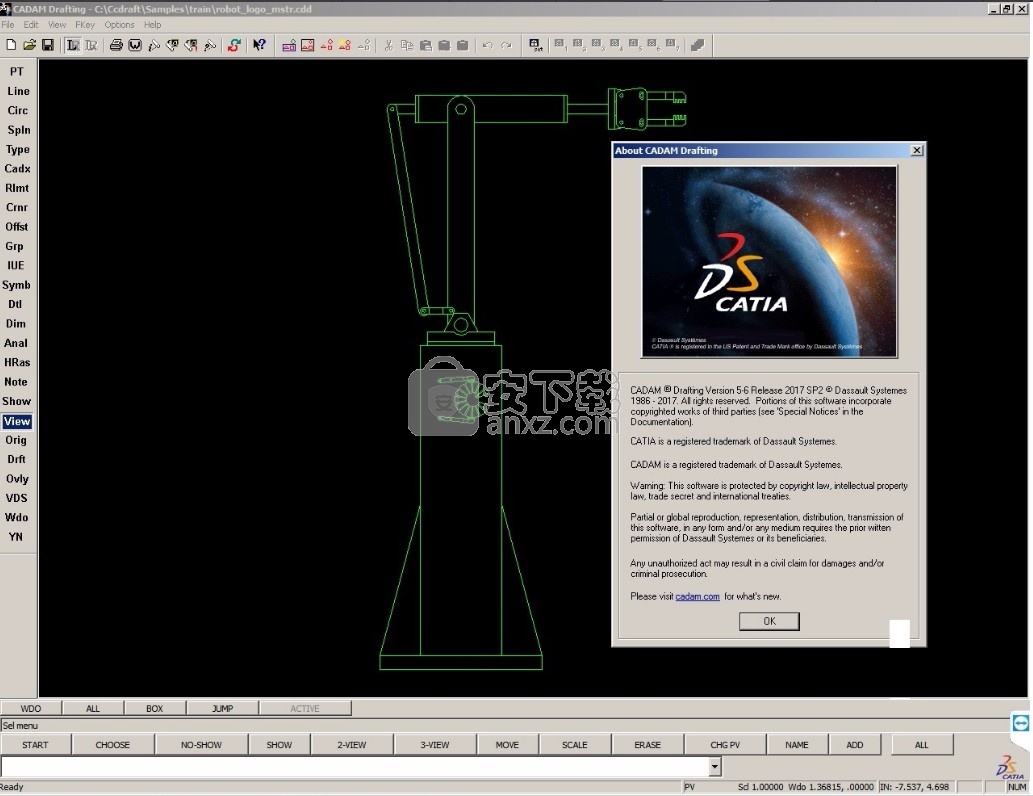
新版功能
1、DSLSCheck计划(在SP1中添加)
程序DSLSCheck.exe已添加到bin文件夹中。此诊断例程可用于帮助诊断许可和其他CADAM Drafting环境问题。
2、TIFF转换器(在SP2中添加)
新文件ccdtiffconverter.exe已添加到bin文件夹中。此例程可用于将彩色光栅图像转换为单色TIFF图像,然后可将其导入CADAM制图。运行该程序并选择“ 帮助”以获取有关使用该程序的说明。
3、新的IUE功能 - U1QDMA(在SP2中添加)
添加了新的IUE功能U1QDMA。此功能允许您查询与关联维度关联的元素。
4、新的IUE样本(在SP2中添加)
在IUE \ TOOLS文件夹下添加了两个新的IUE示例程序 - 一个用于Fortran,一个用于C。
5、新的IUE程序(在SP2中添加)
增加了五个新的IUE计划。它们都是批处理程序,已添加到IUE \ BIN文件夹下。这些程序是用于删除重复几何的dupgeometry.iue,用于合并模型的modelmerge.iue,用于合并叠加族的overlaymerge.iue,用于从图纸中移除视图99的removeview99.iue以及用于从模型中移除未使用的细节的unuseddetail.iue。这些程序按原样提供。如果需要修改用户,则会在IUE \ TOOLS \ Source文件夹中提供这些程序的源代码。
软件特色
1、IUE功能 - U1QDMA(在SP2中添加)
添加了新的IUE功能U1QDMA。此功能允许您查询与关联维度关联的元素。
2、IUE样本(在SP2中添加)
在IUE \ TOOLS文件夹下添加了两个新的IUE示例程序 - 一个用于Fortran,一个用于C。
3、IUE程序(在SP2中添加)
增加了五个新的IUE计划。它们都是批处理程序,已添加到IUE \ BIN文件夹下。
这些程序是用于删除重复几何的dupgeometry.iue,用于合并模型的modelmerge.iue
用于合并叠加族的overlaymerge.iue,用于从图纸中移除视图99的removeview99.iue以及用于从模型中移除未使用的细节的unuseddetail.iue。
这些程序按原样提供。如果需要修改用户,则会在IUE \ TOOLS \ Source文件夹中提供这些程序的源代码。
方法
1、用户可以点击本网站提供的下载路径下载得到对应的程序安装包
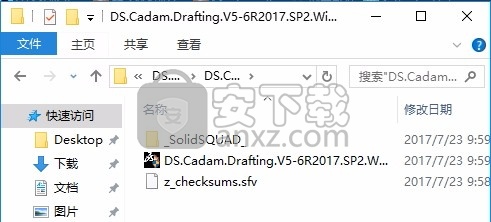
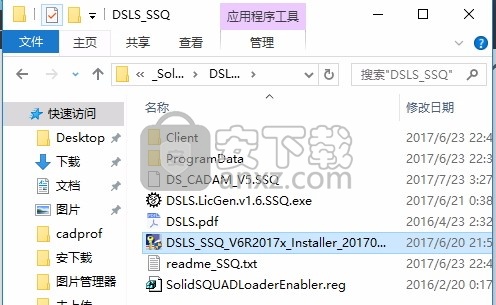
2、安装前,需要配置激活环境,如果之前安装有DS CADAM Drafting旧版本,一定要卸载
现在打开压缩包内的_SolidSQUAD_文件夹,选择DSLS_SSQ_V6R2017x_Installer_20170620.exe开始安装;
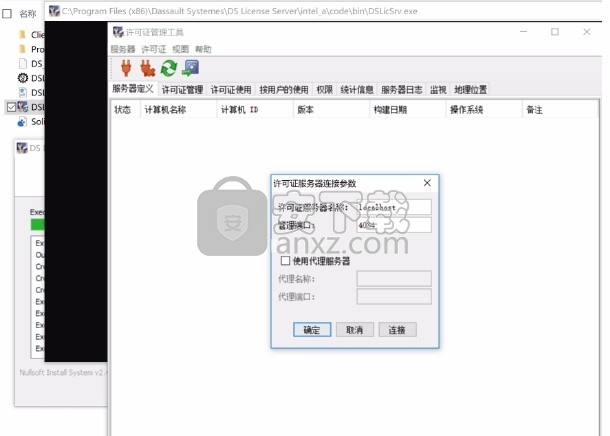
3、弹出许可证管理工具窗口,如果未运行点击开始>程序> DS许可证服务器> DS许可证服务器管理
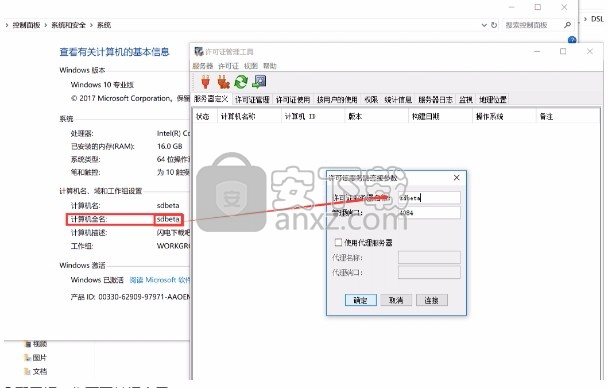
4、找到计算机全名,将名字输入到许可证服务器名称
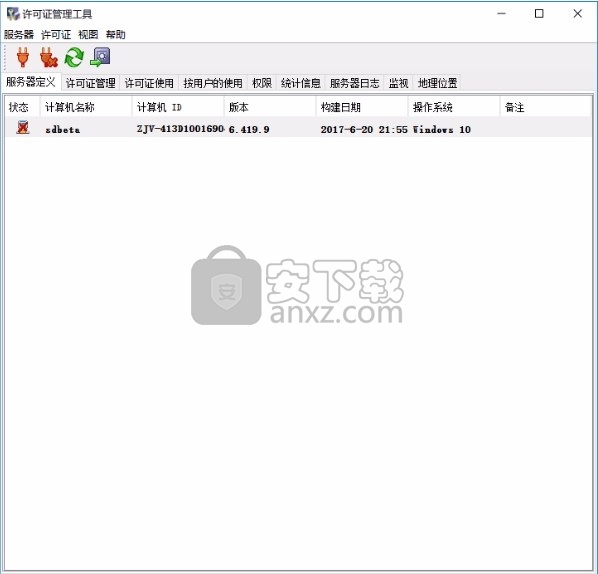
5、成功配置后,先不要关闭窗口,接着运行_SolidSQUAD_文件夹内的DSLS.LicGen.v1.6.SSQ.exe;
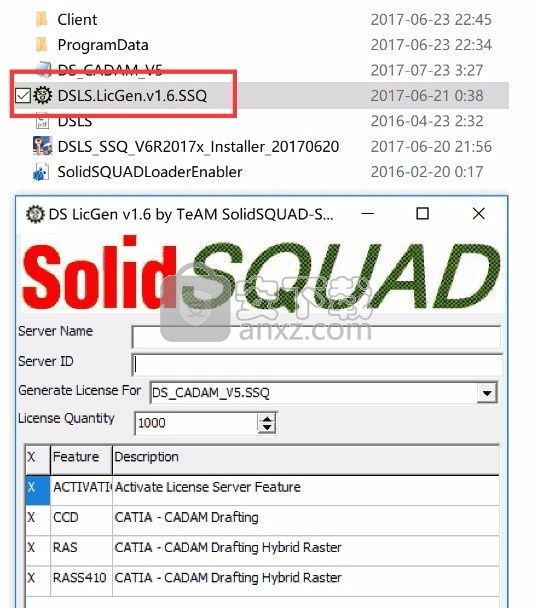
6、点击左上角的插头图标,然后右键点击我们刚才设置的许可,选择显示特性,弹出用户信息;
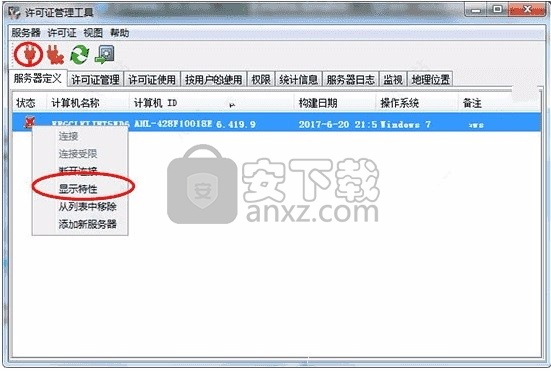
7、将计算机名称输入到Server name,将计算机ID输入到Server ID
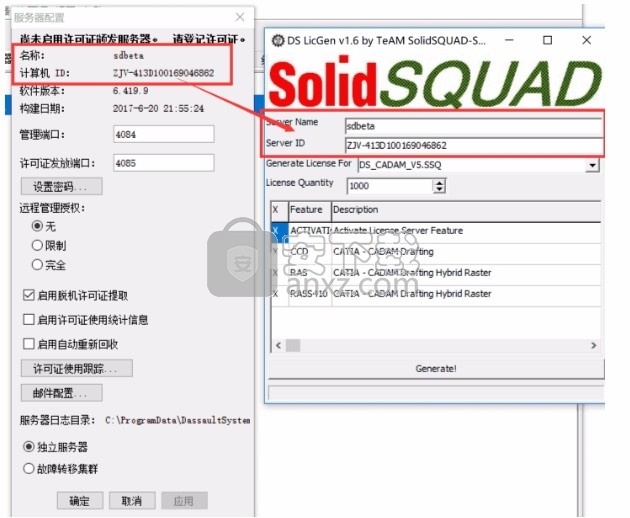
8、点generate生成lic许可证文件DS_CADAM_V5.SSQ_ZJV-413D100169046862_sdbeta.licz,将其保存到桌面
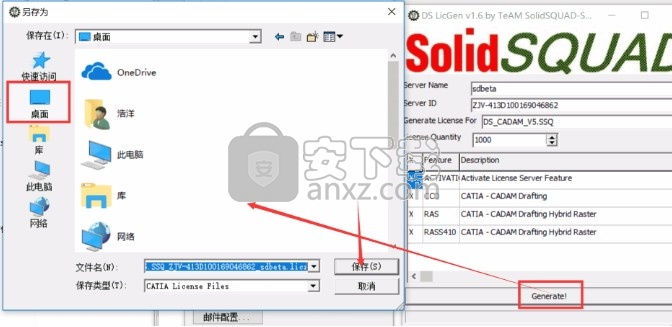
9、回到许可证界面,点击第四个图标,载入刚才生成的许可;
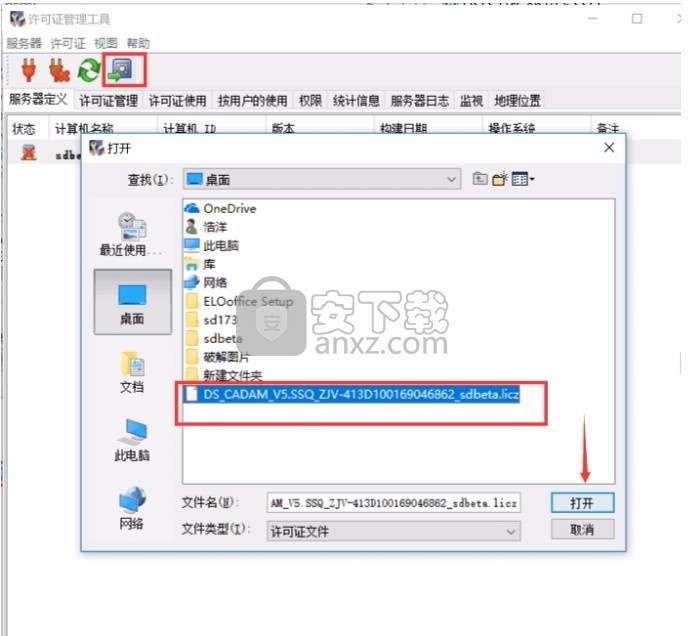
10、在弹出的界面中,点确定,服务器连接成功;
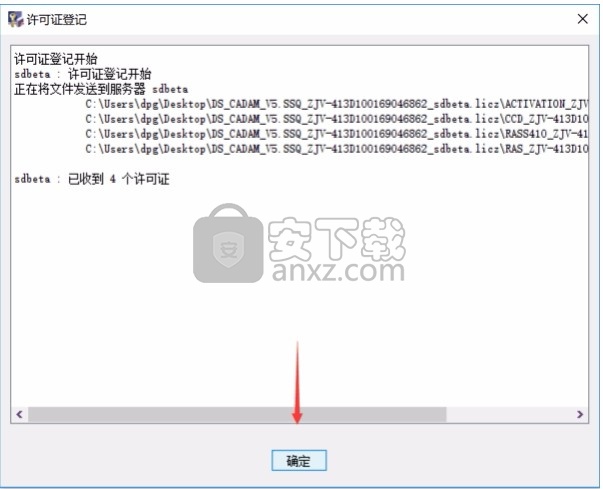
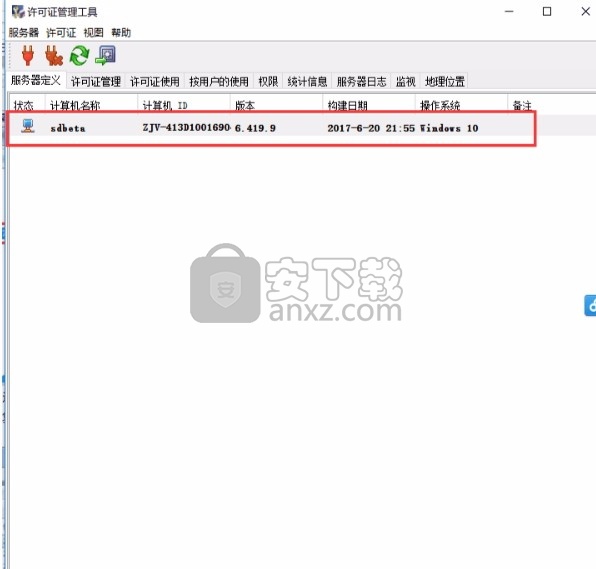
11、然后将“ProgramData”文件夹复制到C盘根目录下覆盖源文件;
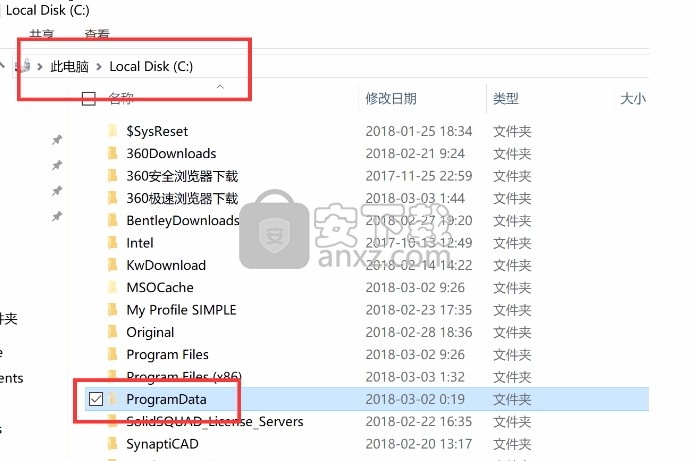
12、创建环境变量DSLICENSING = DSLS
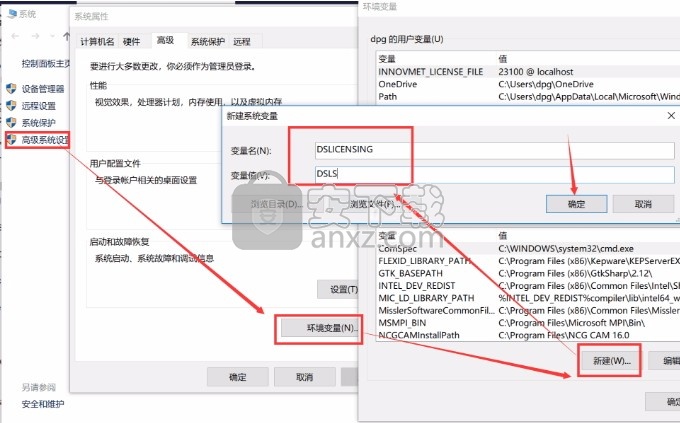
13、配置环境成功,安装CADAM.Drafting.V5-6R2018.SP2.Win.exe,默认中文,后面依提示安装即可;
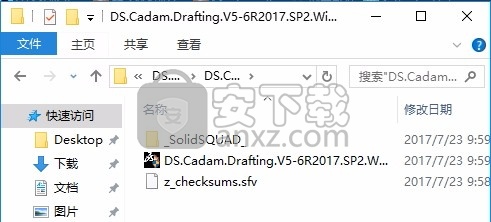
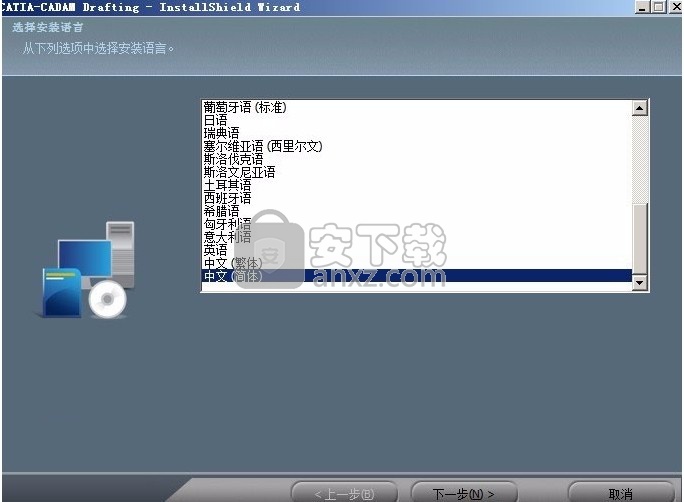
14、弹出程序安装界面,可以直接点击下一步功能按钮进行安装
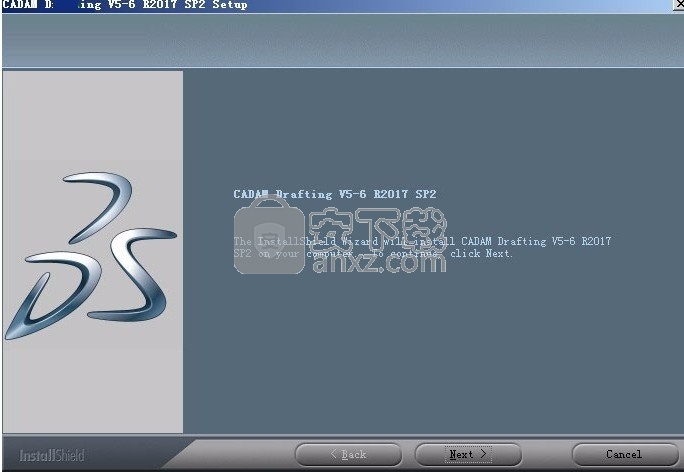
15、可以根据自己的需要点击浏览按钮将应用程序的安装路径进行更改
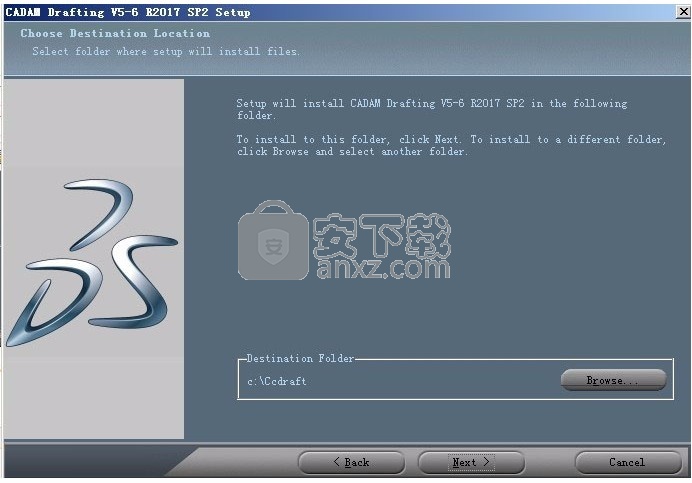
16、弹出以下界面,用户可以直接使用鼠标点击下一步按钮
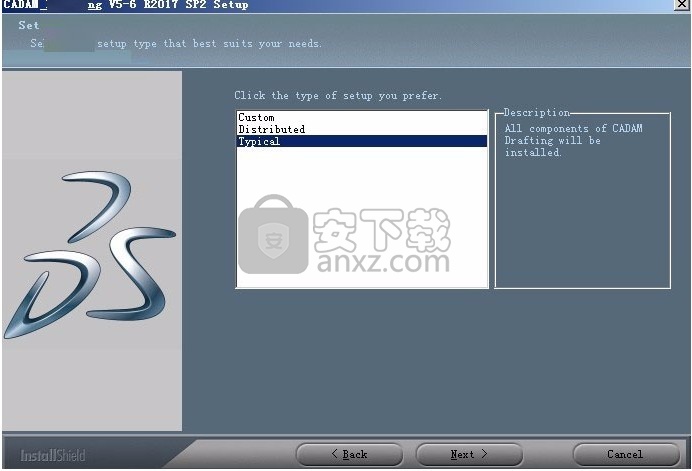
17、根据提示点击安装,弹出程序安装完成界面,点击完成按钮即可
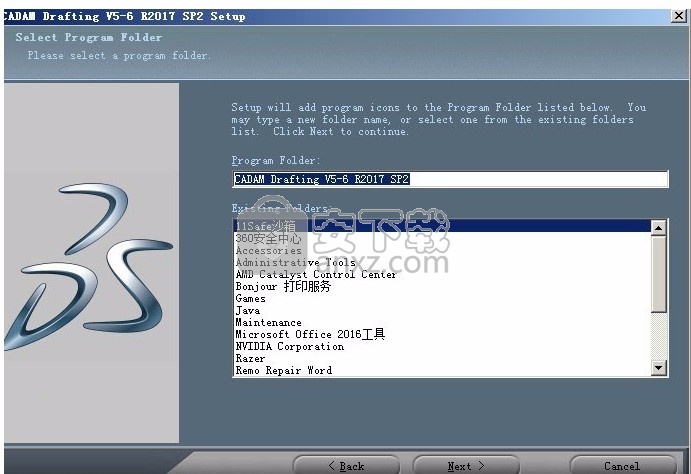
18、将文件夹\_SolidSQUAD_\DSLS_SSQ\Client\Win32内的“netapi32.dll”和“ccddsl.dll”复制到
CADAM V5 progdir安装目录的Bin文件夹内(默认设置为C:\ Ccdraft \ Bin)并覆盖
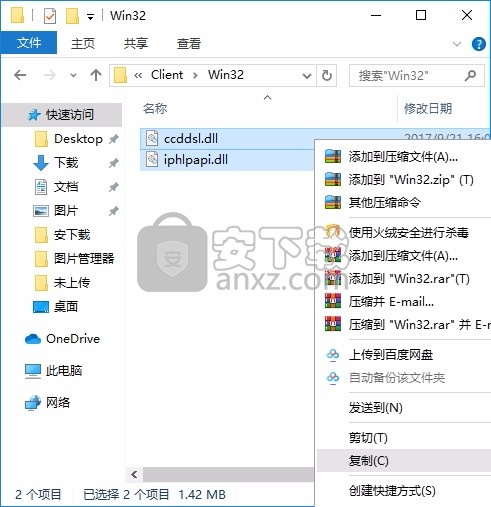
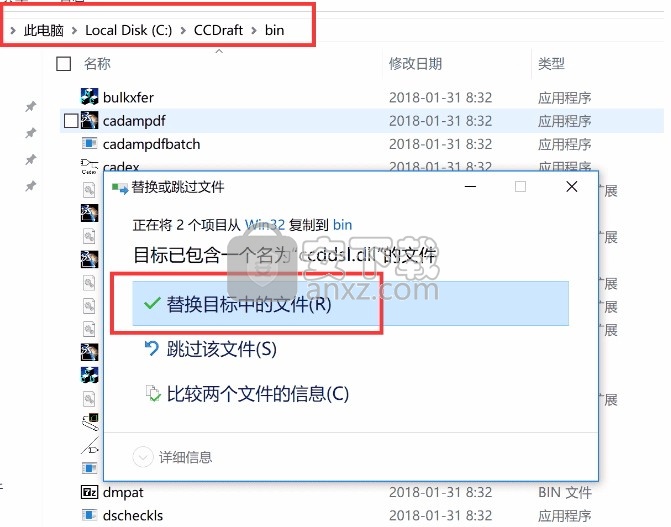
22、运行“SolidSQUADLoaderEnabler.reg”注册表文件,点是完成添加
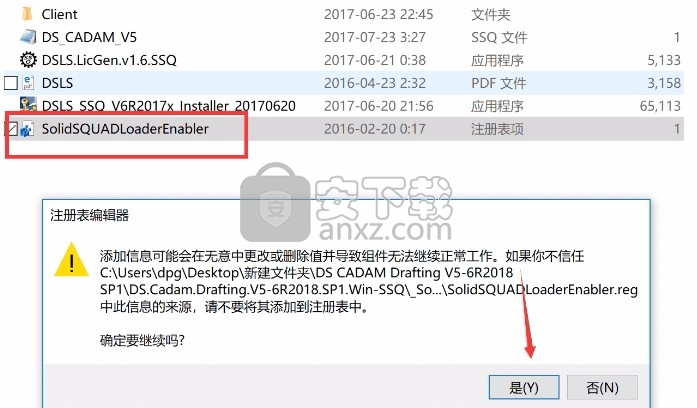
23、完成以上操作步骤后,就可以双击应用程序将其打开,此时您就可以得到对应程序
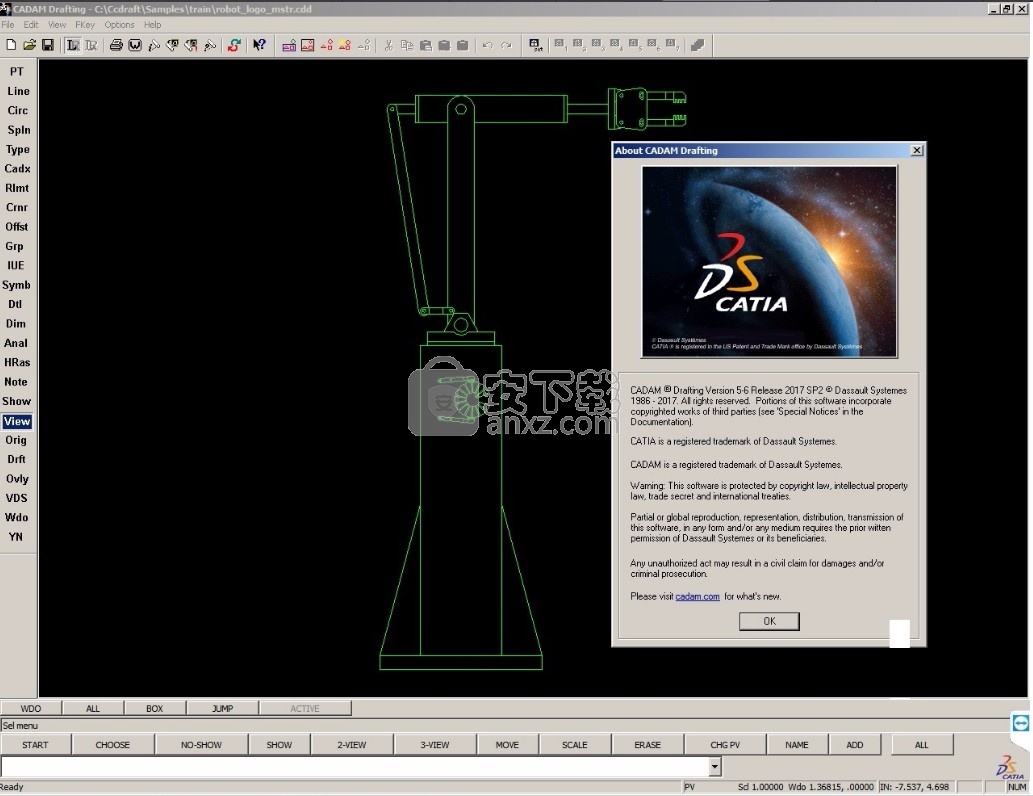
使用说明
使用cadprof定制CADAM制图系统
安装配置文件实用程序cadprof可让您更改CADAM制图系统默认值。
cadprof 安装配置文件主菜单列出了可以更改的参数。当从主菜单中选择一个参数时,将显示一个子菜单,其中列出了用于更改系统默认值的其他参数或数据输入字段。
各个菜单包含以下按钮:
单击 面板上的“ 保存”按钮以返回主菜单并保存您所做的任何更改。
如果您希望不保存更改而返回主菜单,请选择 UNIX上的“ 关闭”按钮或Windows 上的“ 确定”按钮,并在提示您保存更改时回答“ 否”。
如果希望将当前菜单中的所有设置返回到进入该菜单时存在的设置,请单击“ 重置”按钮。
单击 面板上的退出按钮以退出cadprof。
要更改参数的值,请执行以下一项操作:
单击开/关开关进行切换。
单击数据输入字段,然后输入更改。
单击值按钮以下拉选择列表。将光标放在适当的值上,然后单击它。
VDS默认参数
当从cadprof主菜单中选择“ VDS默认参数”时,将显示VDS默认参数。
您可以通过约束条件和约束优先级来自定义约束几何的默认显示颜色。约束几何分为以下条件:输入(确定),输出,约束不足,约束过度和不一致。颜色值映射到默认颜色表中的颜色号,并受可用颜色数(0-120)的限制。
型号颜色:
in:指定 要分配给正在评估和更新的几何图形的颜色。
out:为评估和更新期间忽略的几何图形指定颜色。
下:为约束不足的几何指定颜色。
超过:为几何图形指定过度约束的颜色。
incon:为不一致的几何图形指定颜色(具有冲突的约束)。
PARMS颜色:
输入:为输入参数指定颜色。
评估:指定评估参数的颜色。
已测量:为测量的参数指定颜色。
约束颜色:受约束的几何分为以下优先级:关,低,高或固定。
关:为评估和更新期间可以识别但忽略的约束指定颜色。
低:为约束指定一种颜色,有时在评估和更新期间可能会忽略这些约束。
高:为始终保持的约束指定颜色。
固定:为几何形状指定一种颜色,该几何形状不属于任何元素关系。
/笔/:您可以设置笔功能识别笔划段的方式的默认值。您可以设置以下模式:
段计算:根据绘图笔划的精度自动计算一个线段的终点,另一个线段的起点。
分段暂停:当您停止在指定时间绘图时,识别分段的结尾。绘制时,每个线段都标有星号(*)。
分段单击:在按下第一个或第三个鼠标按钮时(按住鼠标中键进行绘制),将识别段的结尾。绘制时,每个线段都标有星号(*)。
暂停时间:您可以将SEG-PAUSE模式的暂停时间从出厂时的默认值(0.5秒)更改为更少或更多的选择值(范围= 0.0-10.0秒)。
WIGGLE FACTOR:检测模型的约束不足的区域。当模型处于运动状态时,约束不足的元素“摆动”,而其他元素保持刚性。您可以指定一个摆动因子来控制摆动的幅度。对于较小的模型,请使用较小的摆动因子;对于较大的模型,请使用较大的摆动因子(范围= 0.0-1000.0)。
/ SKETCH /端点拾取半径:此值定义到元素端点的最大距离,您可以放置光标以成功选择元素。
Windows上的工程图管理参数
以下段落提供了每个图形管理参数的简短描述。
远程排序顺序: 您可以指定按文件名排序或完全不排序的型号ID。
默认符号表编号:指定系统默认的符号表编号。默认符号表编号不能与默认字体表编号相同。有关符号表的信息,请参见《CADAM制图用户指南》。
默认字体表编号:指定系统默认的字体表编号。默认字体表号不能与默认符号表号相同。有关字体表的信息,请参见《CADAM制图用户指南》。
每个字段的数字字符数: 允许使用“零件字段”键入图形名称,就像在UNIX版本的CADAM制图上一样。您最多可以为图形ID指定八个不同长度的字段。字符总数必须等于20。在每个字段的Num char中键入图形ID结构时,请用逗号分隔每个字段,如下例所示:
16,4
在上面的示例中,图形ID结构包含两个字段:字段一包含16个字符,而字段二包含四个字符。与UNIX不同,在Windows上使用此选项激活时在逗号上键入逗号只会将光标移动适当的空格数,以将其置于下一个字段的第一个字符下。
在某些情况下,安装可能为不同的项目使用不同的零件字段定义。通过将名为“ partfields.txt”的文件放置在$ CCD_ROOT \ Profile目录中,可以为特定组(当处理远程文件系统时)或特定目录(当处理本地文件系统时)覆盖此设置。 。该文件中每个条目的格式为:
路径,partfield#1长度,partfield#2长度,...,partfield #n长度;
(对于远程文件,path = group,user)
例如:
C:\ ccdraft \ drawings,4,2,2,4,4,4;
组,用户,4,2,2,4,4,4;
对于任何给定目录,最多可以指定8个长度。每个记录必须以分号结尾。
限制本地归档:(此选项仅在V5的CADAM Drafting上可用)将此选项设置为“是”将防止用户退出“远程”模式并在本地归档模型。
备用$ CCD_ROOT \ Drawings / Full路径名:为$ CCD_ROOT \ Drawings子目录指定备用位置;该目录包括符号表,字体表,绘图格式和IUE程序目录。
标准便笺纸位置/全路径名:指定默认标准便笺纸的存储目录(使用完整路径)。
用户定义的颜色表/启用:选择“ 是”或“ 否” 以启用在会话启动时指定默认颜色分配的用户定义的颜色表。
用户定义的颜色表/型号名称:指定包含用户定义的颜色表的型号的型号ID。
详细信息导入库/完整路径名:为“详细信息导入”功能指定默认目录(作为完整路径名)。
强制modelid大小写:设置为Lower时,此选项将以大写字母键入并保存时将模型ID转换为小写字母。当设置为Upper时,此选项会将模型ID转换为大写字母,并以小写字母键入并保存。设置为维护时,不执行大小写转换。Windows上的默认值为Maintenance。
型号默认参数
以下段落简要介绍了每个模型参数。
模型精度:选择“ 单精度”或“ 双精度”作为CADAM制图图纸的默认模型精度。
模型单位:选择“ 英寸”,“ 英尺”,“ 毫米”,“ 厘米”,“ 米 ”或“ 其他”作为CADAM制图几何的默认度量单位。如果选择“ 其他”,则必须将单位定义为所需的单位与一英寸的比例。
视图惯例:选择“ 第一”或“ 第三”作为CADAM制图模型的默认视角。第一角度惯例是用于工程制图的欧洲标准,在该标准中,通过从对象内部向投影平面进行投影来获得对象的视图。第三角度约定是用于工程制图的美国标准,在该标准中,通过从投影平面向对象投影来获得对象的视图。
颜色类型/视图:选择“ 打开”或“ 关闭”以在CADAM制图模型中通过视图启用或禁用颜色分配。如果启用此参数,请指定1到5的优先级,其中1是最高优先级。
颜色类型/类别:选择“ 开”或“ 关”可在CADAM制图模型中按类别启用或禁用颜色分配。如果启用此参数,请指定1到5的优先级,其中1是最高优先级。
颜色类型/元素:选择“ 开”或“ 关”以启用或禁用CADAM制图模型中按元素的颜色分配。如果启用此参数,请指定1到5的优先级,其中1是最高优先级。
颜色类型/覆盖:选择“ 打开”或“ 关闭”,可以通过CADAM制图模型中的覆盖启用或禁用颜色分配。如果启用此参数,请指定1到5的优先级,其中1是最高优先级。
颜色类型/图层:选择“ 打开”或“ 关闭”可以在CADAM制图模型中按层启用或禁用颜色分配。如果启用此参数,请指定1到5的优先级,其中1是最高优先级。
类颜色分配/文本:指定1到120之间的整数作为默认颜色,以在CADAM制图模型中显示文本。
类颜色分配/尺寸:指定1到120之间的整数作为默认颜色,以在CADAM制图模型中显示尺寸。
类颜色分配/符号和同色:指定1到120之间的整数作为默认颜色,以在CADAM制图模型中显示符号和同色。
相容性参数
以下各段提供每个兼容模式参数的简要说明。
大型机CADAM发行级别:选择Rel 21.x-Rel V3Rx或Rel 20.x作为您有权访问的大型机的大型机CADAM发行级别。如果您有多个版本的大型机CADAM,请输入最低的版本号作为默认值。
大型机CADAM的最大模型尺寸:指定一个整数作为大型机允许的默认最大模型尺寸。
大型机CADAM模型精度:选择“ 单”或“ 双”作为默认的大型机模型精度特征。
默认兼容模式:选择Unrestricted或Compatibility作为默认兼容模式。兼容模式意味着用户只能创建可以转移到大型机的元素。
启用兼容模式:选择是或否以启用或禁用兼容模式。
启用非限制模式:选择是或否以启用或禁用非限制模式。
偏移几何继承:选择“是”或“否”以指定在功能键“偏移”中创建的几何是否继承其父元素的颜色和样式。
UNIX上的图形管理参数
以下段落提供了每个图形管理参数的简短描述。
工程图目录:指定存储CADAM制图模型的目录的名称。该目录包含系统的所有组和子组以及在其下归档的图形。安装盒随附的默认图形目录名称为$ CCD_ROOT / DRAWINGS。如果在安装CADAM Drafting之后更改此名称,请记住将$ CCD_ROOT / DRAWINGS中的所有现有工程图移动到新目录。
每个字段的数字字符:允许您自定义工程图ID结构。您最多可以为图形ID指定八个不同长度的字段。字符总数必须等于20。在每个字段的Num char中键入图形ID结构时,请用逗号分隔每个字段,如下例所示:
16,4
在上面的示例中,图形ID结构包含两个字段:字段一包含16个字符,而字段二包含四个字符。
本地排序顺序:您可以指定按文件名,文件大小或提交日期对型号ID进行排序。
远程排序序列:您可以指定按文件名对模型ID进行排序,也可以完全不对它们进行排序。
附加用户ID /模型文本:设置为YES,将用户ID附加到模型ID。设置为NO可取消此选项。
组目录保护:单击读取,写入或执行(执行)以设置站点图形组目录的所有者,组和世界(所有其他)保护。这些值代表标准的UNIX文件保护。
注意:用户必须具有执行权限才能访问工程图目录中的工程图。
子组保护:单击读取,写入或执行(执行)以设置站点图形子组目录的所有者,组和世界(所有其他)保护。这些值代表标准的UNIX文件保护。
注意:用户必须具有执行权限才能访问工程图目录中的工程图。
图纸的保护:单击读取,写入或执行(执行)以设置站点图纸的所有者,组和世界(所有其他)保护。这些值代表标准的UNIX文件保护。
强制modelid大小写:设置为Lower时,此选项将以大写字母键入并保存时将模型ID转换为小写字母。当设置为Upper时,此选项会将模型ID转换为大写字母,并以小写字母键入并保存。设置为维护时,不执行大小写转换。UNIX上的默认值为Lower。
自动保存频率:指定一个0到999之间的数字作为默认的用户事件数,然后创建一个暖启动文件。除了达到指定数量的用户事件外,用户还必须按WINDOW以外的功能键来创建新的warmstart文件。您选择的数字会影响系统性能。将此值设置为0可禁用热启动功能。有关热启动的更多信息,请参见《CADAM制图用户指南》。
默认符号表编号:指定系统默认的符号表编号。默认符号表编号不能与默认字体表编号相同。有关符号表的信息,请参见《CADAM制图用户指南》。
默认字体表编号:指定系统默认的字体表编号。默认字体表号不能与默认符号表号相同。有关字体表的信息,请参见《CADAM制图用户指南》。
标准注释图纸位置/组:指定存储默认标准注释图纸的组。
标准注释图纸位置/用户:指定存储默认标准注释图纸的子组。
标准 细节库位置/组:指定存储默认标准细节库的组。
标准详细资料库位置/用户:指定存储默认标准详细资料库的子组。
绘图格式组:有关更多信息,请参阅《CADAM制图绘图安装指南》。
绘图格式用户:有关更多信息,请参阅《CADAM制图绘图安装指南》。
用户定义的颜色表/启用:选择“ 是”或“ 否”以启用在会话启动时指定默认颜色分配的用户定义的颜色表。
用户定义的颜色表/组:指定存储包含用户定义的颜色表的模型的组。
用户定义的颜色表/用户:指定用于存储包含用户定义的颜色表的模型的子组。
用户定义的颜色表/型号名称:指定包含用户定义的颜色表的型号的型号ID。
人气软件
-

理正勘察CAD 8.5pb2 153.65 MB
/简体中文 -

浩辰CAD 2020(GstarCAD2020) 32/64位 227.88 MB
/简体中文 -

CAXA CAD 2020 885.0 MB
/简体中文 -

天正建筑完整图库 103 MB
/简体中文 -

Bentley Acute3D Viewer 32.0 MB
/英文 -

草图大师2020中文 215.88 MB
/简体中文 -

vray for 3dmax 2018(vray渲染器 3.6) 318.19 MB
/简体中文 -

cnckad 32位/64位 2181 MB
/简体中文 -

Mastercam X9中文 1485 MB
/简体中文 -

BodyPaint 3D R18中文 6861 MB
/简体中文


 lumion11.0中文(建筑渲染软件) 11.0
lumion11.0中文(建筑渲染软件) 11.0  广联达CAD快速看图 6.0.0.93
广联达CAD快速看图 6.0.0.93  Blockbench(3D模型设计) v4.7.4
Blockbench(3D模型设计) v4.7.4  DATAKIT crossmanager 2018.2中文 32位/64位 附破解教程
DATAKIT crossmanager 2018.2中文 32位/64位 附破解教程  DesignCAD 3D Max(3D建模和2D制图软件) v24.0 免费版
DesignCAD 3D Max(3D建模和2D制图软件) v24.0 免费版  simlab composer 7 v7.1.0 附安装程序
simlab composer 7 v7.1.0 附安装程序  houdini13 v13.0.198.21 64 位最新版
houdini13 v13.0.198.21 64 位最新版 















